モデル駆動型アプリ システム グラフを作成する
この記事では、システムチャートを作成する方法を説明します。 システム グラフは、組織所有のグラフであり、アプリを実行しているデータを読み取るためのアクセス権を持つユーザーはだれでも使用できるようになります。 システム グラフを、特定のアプリ ユーザーに割り当てたり共有したりすることはできません。
注意
テーブルのすべてlのグラフを表示するように構成されていないモデル駆動型アプリでは、アプリ デザイナーでテーブルに新しく作成したグラフを選択する必要があります。 詳細情報: テーブルのアセットを追加する
新しいグラフを作成します
Power Apps にログインします。
左側のナビゲーション ウィンドウで、テーブルを選択します。 項目がサイド パネル ウィンドウに表示されない場合は、…さらに表示 を選択して、目的の項目を選択します。
グラフが必要なテーブルを開いてから、グラフを選択します。
新しいグラフ を選択します。
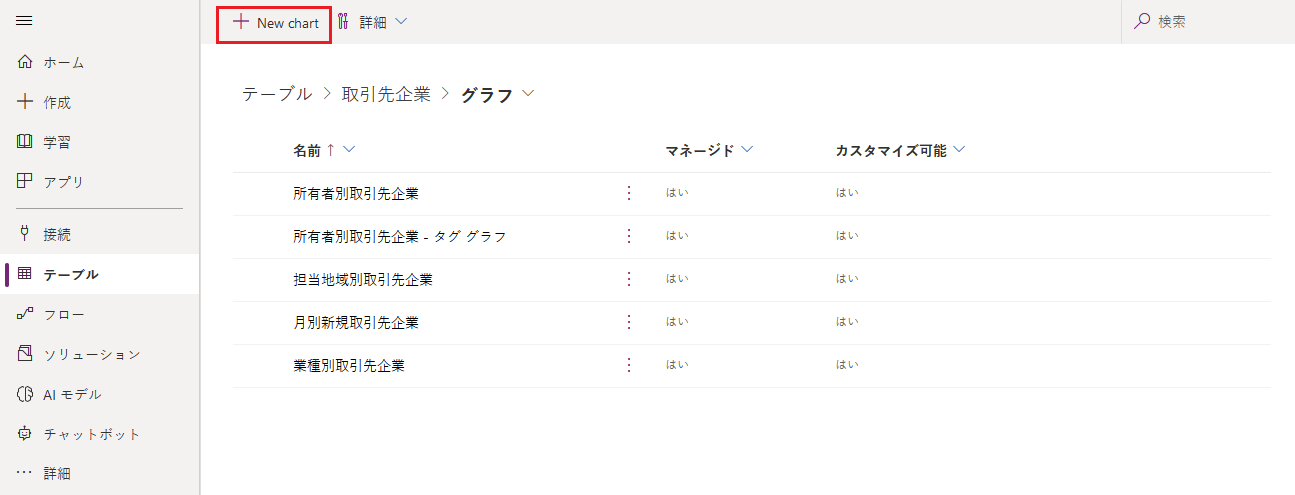
新しいウィンドウが開き、グラフを作成できます。
グラフのタイプと、グラフでのデータの表示方法を指定します。
取引先企業ごとの従業員数など、グラフの名前を入力します。
列の選択 ドロップダウンで次の作業を行います:
- 凡例エントリ (系列) ドロップダウン リストの中で、従業員数などの列を選択します。
- 水平 (カテゴリ) 軸ドロップダウン リストの中で、取引先企業名などの列を選択します。
この縦棒グラフには、取引先企業名ごとに従業員数が表示されます など、グラフの目的を識別できる説明を追加します。
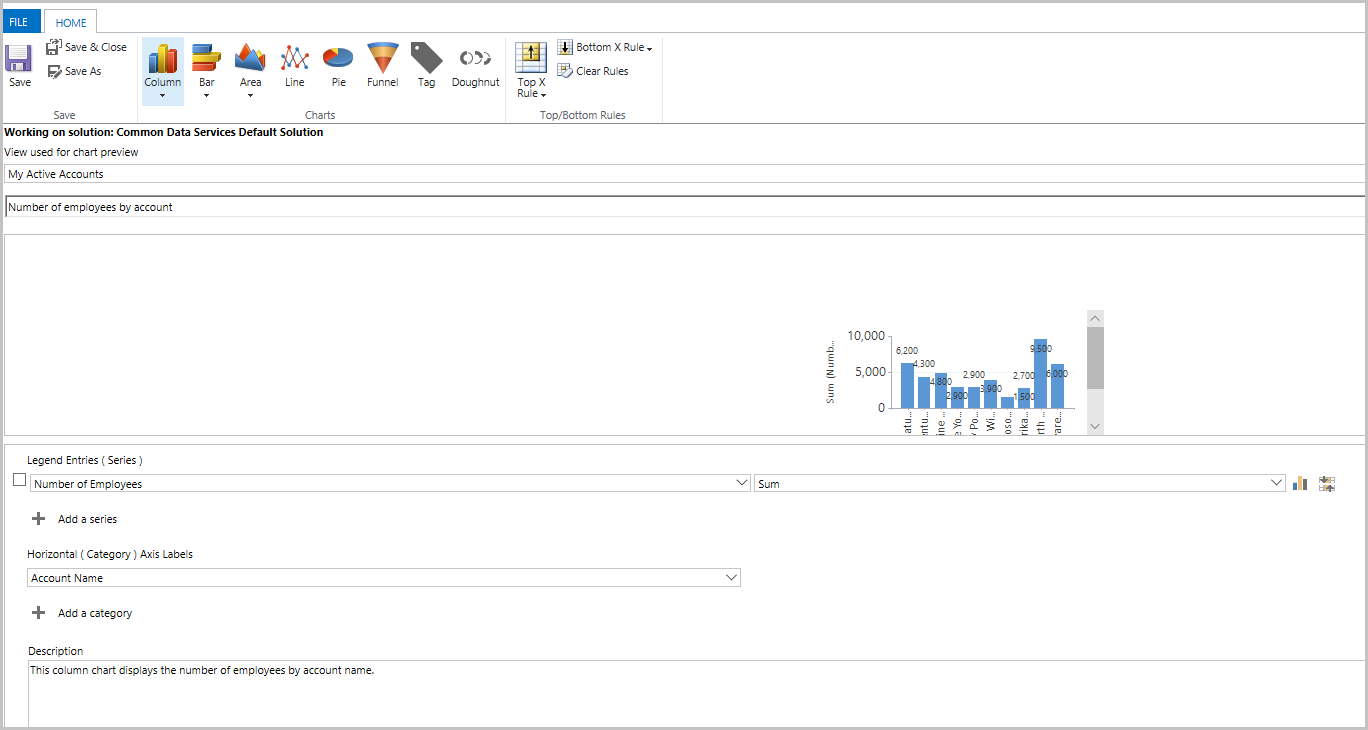
保存して閉じるを選択します。
取引先企業ごとの従業員数グラフが、取引先企業テーブルで使用できるグラフのアプリ デザイナー リストに表示されました。
モデル駆動型アプリでビジュアル化を表示する
グラフが作成されたので、これを使ってモデル駆動型アプリでテーブル データを視覚化することができます。 グラフを表示するには、次の手順に従います:
ソリューションを介してテーブルを含むモデル駆動型アプリを開くか、アプリ エリアから直接アプリを開きます。
アプリの隣にある ... を選択して 再生 を選択します。 別のブラウザー タブでモデル駆動型アプリが開きます。
左側のナビゲーションペインで、取引先企業などのテーブルを選択します。
コマンド バーのグラフの表示を選択します。
グラフ ウィンドウが開きます。
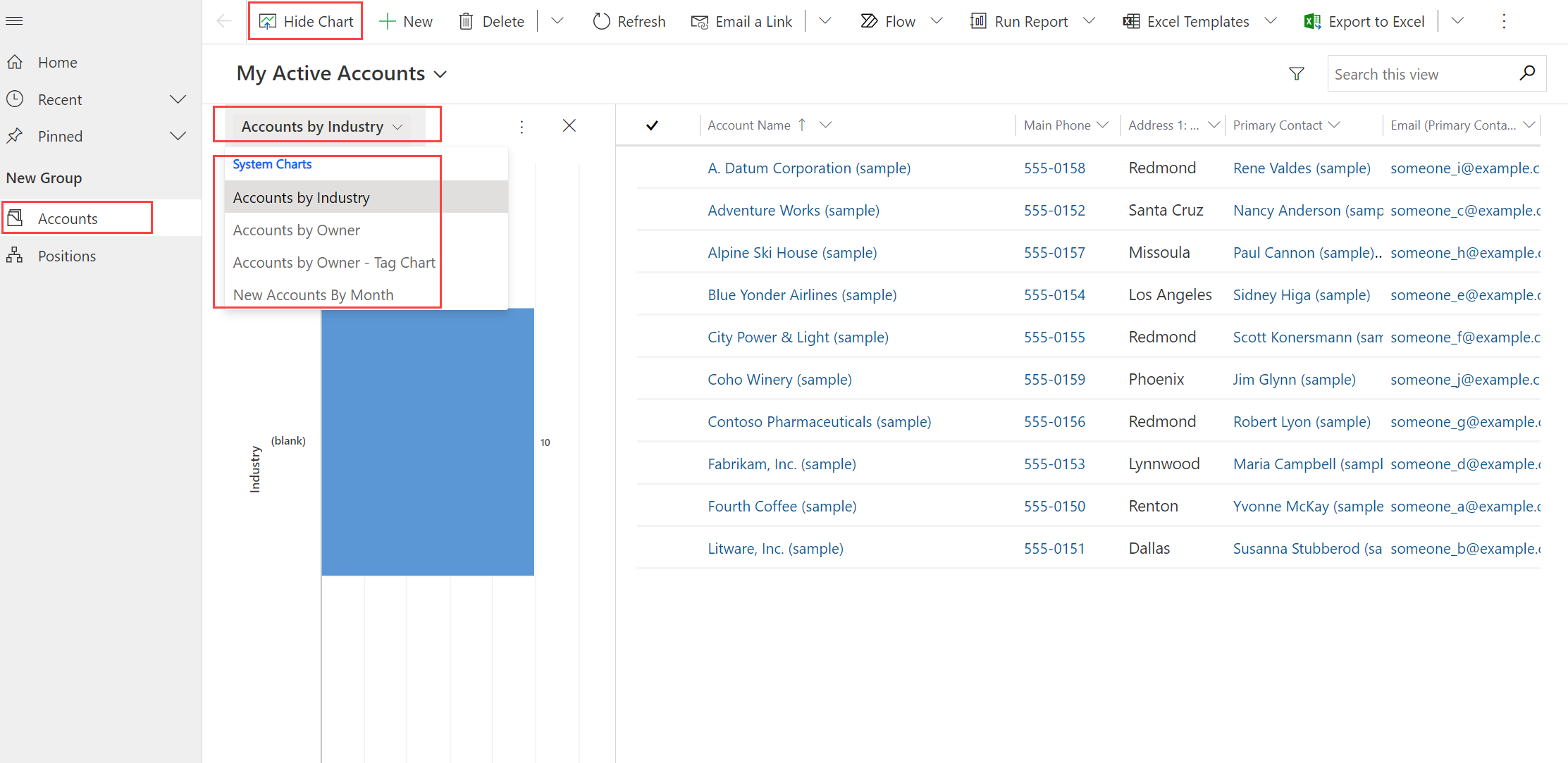
ドロップダウンのグラフ リストを選択すると、アプリ内の任意のシステム チャートを選択できるようになります。
グラフはデータビューに沿って表示されます。
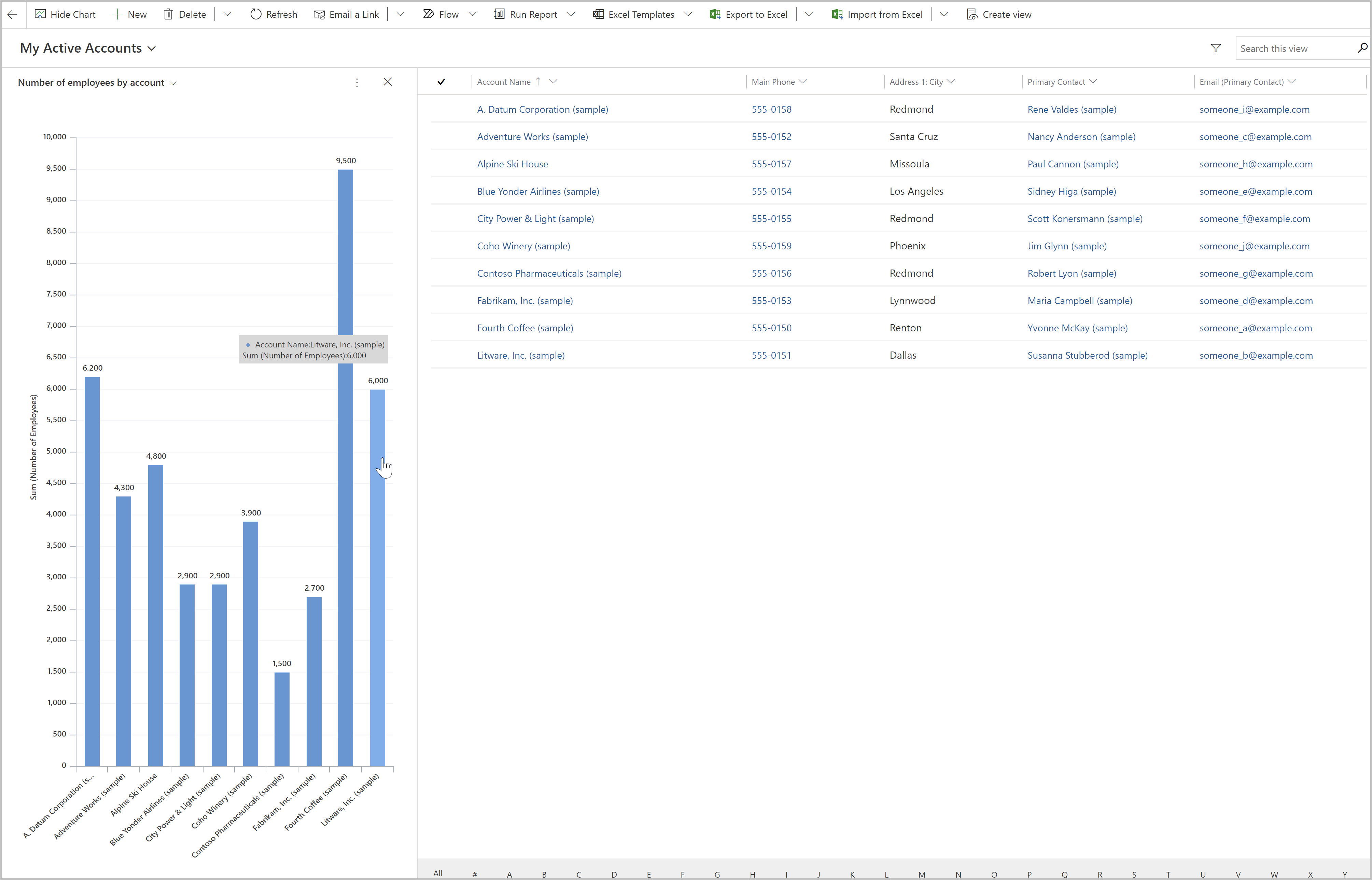
グラフを使用します。
- グラフのバーを選択して、ビューのデータをフィルタリングします。
- ビューを変更してチャートを更新し、他のデータを表示します。
- モデル駆動型アプリのダッシュボードにグラフを追加します。 詳細: モデル駆動型アプリ ダッシュボードの作成または編集
注意
ドロップダウン グラフ リストにチャートが表示されていない場合は、モデル駆動型アプリに特定のグラフが関連付けられて作成されています。 これを解決するには、モデル駆動型アプリをデザインモードで開き、グラフを選択してから、新しく作成したグラフを選択します。
 続いてアプリを保存して公開します。
続いてアプリを保存して公開します。
グラフに表示するレコードの最大数
グラフは最大 50,000 件レコードを返すビューを表示します。 50,000 件のレコードを超えるビューには次のメッセージが表示されます: レコードの上限を超えています。 レコード数を減らしてください。 詳細情報: レポート インフラストラクチャ
グラフ作成に関する既知の問題
グラフ デザイナーでは、特定の計算列に "並べ替え" を追加することはサポートされていないため、エラーが発生します。 この原因となる計算列は、別の計算列、関連するテーブルの列、またはテーブルのローカル列を使用しています。
次の手順
注意
ドキュメントの言語設定についてお聞かせください。 簡単な調査を行います。 (この調査は英語です)
この調査には約 7 分かかります。 個人データは収集されません (プライバシー ステートメント)。